Näpunäited uue aasta alustamiseks kohe koos arvutiga
Microsoft Ühendamata Pistikuga õun / / March 19, 2020
Viimati uuendatud

Uue aasta alguses teevad inimesed otsuseid. Üks neist peaks sisaldama teie arvutit. Siin on olulised hooldamise näpunäited edukaks arvutamiseks.
Uue aasta alguses teevad paljud inimesed otsuseid: kaalust alla võtta, võlgadest vabaneda jne. Teie arvuti saab kasutada ka mõnda TLC-d. Need näpunäited on suurepärased igal ajal aastas, kuid miks mitte alustada mõne uue harjumusega?
Varundamiste testimine
Oleme teile öelnud varulahenduse olemasolu olulisus nii Mac kui ka Windows arvutitele. Loodame, et toetate. Kui ei, siis lõpetage nüüd lugemine ja tehke oma masin varundatud! Kui olete Windowsi kasutaja, võite ka järgida seda nõuannet varundage oma arvuti sisseehitatud süsteemipildi tööriista kasutamine. Ehkki parem on varukoopiaid hoida väljaspool maja (arvate tulekahju, vargusi, loodusõnnetusi jne ...), on see parem kui mitte midagi. Samuti looge Windowsi taastevõti ja pange see turvalisse kohta minema. Sel juhul, kui te ei saa oma kohalikust draivist alglaadimist, saate seda kasutada ka arvuti tagasi saamiseks ja ka varundatud andmete taastamiseks.
Varundamine ei anna teile palju head, kui te neid ei testi. Kui arvate, et teete varundamist, kuid ei saa taastada, pole varupüüe eriti väärtuslik.
Parim viis varukoopia testimiseks on valida mõni juhuslik fail ja proovida neid taastada. Tavaliselt valin tekstitöötlusdokumendi, paar pilti ja missioonikriitilise faili, nagu minu finantsandmed. See kontroll on eriti oluline veebivarunduste korral. Kas mu konto on endiselt aktiivne? Kas ma tean parooli? Nüüd on aeg kontrollida.
Diagnostika ja logikontrollid
Enamikul arvutitootjatel on sisseehitatud diagnostika riistvara (nt RAM ja RAM) testimiseks kõvakettad. Parim on need testid läbi viia enne, kui teil on probleeme. Nii teate, kuidas neid enne raskuste rakendamist juhtida. Mõnikord, kui testid ebaõnnestuvad, saate asjad asendada enne, kui arvuti alustab sinise ekraaniga kuvamist või lukustumist. Kui teie arvutil on endiselt garantii, parandab tootja selle tavaliselt tasuta.
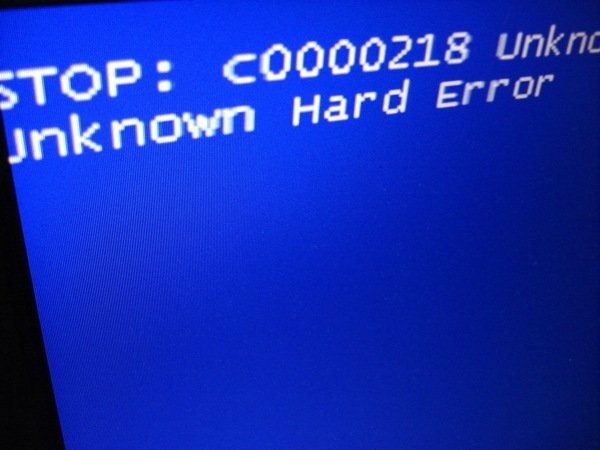
pildi autor Justin Marty
Kui teie opsüsteem on käivitatud, kontrollige kõvakettalt probleeme, käivitades Macis kettautiliidi. Windowsi jaoks on meil a üksikasjalik juhend. Kõvaketta kontrollimine probleemide korral hoiatab teid eelseisva tõrke (S.M.A.R.T. olek) ja kaotatud tootlikkuse eest. Lisan andmete kadumise, kuid kas te juba teete nende varukoopiate varundamist ja katsetamist?
Veel üks koht, kust otsida, on süsteemilogid. Windows teeb selle lihtsaks Windowsi töökindluse jälgija. Mac on natuke raskem, nii et lugege see juhend aitama. Logisid saab vaadata Konsool rakenduse Utilities kaust. Kui logi täidetakse sama järjepideva veaga, siis teate, et programm ei käitu õigesti ja oskab seda viga uurida. Kui ma oma logisid lugesin, leidsin, et taustal toimuv protsess jookseb kokku. See aeglustas minu arvuti tööd. Kui ma selle leidsin, oli etendus palju parem.
Parooli hügieen ja kahefaktoriline autentimine
Mina vihaparoolid, kuid need on tänapäevase elu vajalik osa. Õnneks on mul kõigi paroolide salvestamiseks 1Parool. Kui kasutate sama parooli mitmel saidil, on aeg lõpetada. See on peaaegu nagu parooli puudumine. Nii paljude andmebaaside häkkimise korral suureneb risk iga kord sama parooli uuesti kasutamisel plahvatuslikult.
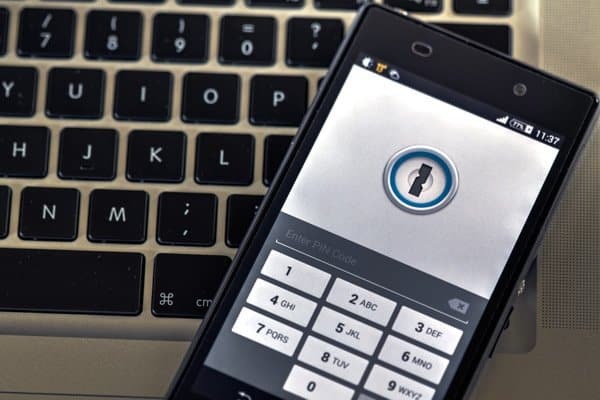
pildi autor Ervins Strauhmanis
Paroolide haldurid saate luua iga veebisaidi jaoks ainulaadse parooli. Seejärel võimaldavad need programmid neid hoida ühes juurdepääsetavas kohas. Kui kasutate juba paroolide haldurit, õnnitleme teid. Paroolihügieenis A + saamiseks peate hakkama vanadelt veebisaitidelt paroole vahetama. Otsige oma e-posti programmist sõna kasutajanimi. Tulemused hõlmavad enamikku veebisaite ja teenuseid, mille jaoks olete registreerunud. Seejärel valige suvand unustada parool. See võimaldab teil luua uue parooli. Kasutage oma paroolihaldurit unikaalse parooli loomiseks ja salvestamiseks.
Järgmine kaitsetase on kahefaktoriline autentimine. Vaadake meie juhend selle seadistamiseks. Võimaluse korral seadke see täiendav kaitsetase. Kuna teeme kontrollimist, veenduge, et teaksite, kuidas telefoni kaotamisel oma kontole pääseda. Kas süsteem pakub alternatiivset numbrit, alternatiivset e-posti või hädaabikoode? Nüüd on aeg see üles seada, enne kui teil on mõni probleem.
Füüsiline puhastus
Klaviatuurid on räpased olendid. Nad koguvad meie sõrmedelt prahti ja mikroobe ning laua taga söödud söökide ja jookide jäänuseid. Õrn tagurpidi raputamine teeb imesid. Jaemüüjatel on spetsiaalsed klaviatuuride ja arvutite puhastusvahendid, kuid uuringud näitavad neid on ülehinnatud ja vesi töötab sama hästi.

pildi autor uisutajad
Mikrokiust riie arvuti ja lisaseadmete välisküljel ei hoia neid lihtsalt puhtana. Tolm ja kuumus on kogu elektroonika vaenlased. Pindade puhtana hoidmine hoiab neid probleeme ära. Ekraanide jaoks ärge kasutage tavalist aknapuhastusvahendit. Kasutage arvutiekraanide jaoks mõeldud spetsiaalseid puhastuslappe.
Ükskõik, mida teete, ärge kasutage arvuti puhastamiseks tavalist tolmuimejat. See võib luua staatilise laengu. Kui tunnete oma arvuti turvalist avamist mugavalt, pikendab komponentide ja ventilaatorite tolmu eemaldamine teie süsteemide eluiga.
Inventuur ja pigi
Millal viimati oma arvuti seerianumbrit salvestasite? See on kasulik teave, kui võtate ühendust tehnilise toega või kui arvuti on kadunud või varastatud. Ideaalis on teil seerianumber, mõned tehnilised andmed ja ostukuupäev. Hoian seda teavet oma 1Password andmebaasis. Kui sellel on endiselt garantii, lisan garantii kehtivusaja oma kalendriprogrammi.

pildi autor videokrabin
Installitud tarkvara maksab sama palju või rohkem kui arvuti ise. See on midagi, mida peaksite ka inventeerima. Kas saaksite uuesti installida, kui juhtus katastroof või saite just uue arvuti? Programmi uuesti installimiseks vajate kas füüsilist meediumit või asukohta. Teil on vaja ka seerianumbrit, installeerimiskoodi või muud, mida programm soovitab. Need on jälle andmed, mille saate paroolide haldurisse panna.
Kui teate, mida vajate, siis teate ka seda, mida te ei vaja. Nüüd on aeg vabaneda sellest CRT-kuvari kasutusjuhendist ja kettast, mille ostsite 15 aastat tagasi. Enamik ringlussevõtjaid võtab vastu trükiseid. Elektroonikat ringlussevõtu ettevõtted saavad sageli võtta füüsilisi meediume ja neid tükeldada. Nad võivad selle eest nõuda väikest tasu.
Muude e-jäätmete jaoks on teil veel mõned võimalused. Kui see töötab, saate seda müüa eBays või kohalikes veebiklassides või Facebooki müügigrupp. Tavaliselt on seda lihtsalt lihtsam tasuta veebis ära anda. Eesmärk on anda see kellelegi, kes oskab seda kasutada, ja viia see kodust või kontorist välja.
See ei pruugi aidata teil selle ülikonnaga sobituda, kuid see säästab teie raha. Neid asju nüüd tehes kaitsete teie aja ja raha investeerimist arvutisüsteemidesse.
